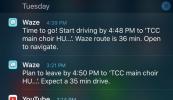The PlayStation 5 je pozoruhodný systém, ale nemá veľa úložného priestoru. Prelomenie z 1TB Xbox Series X ponúka, PS5 ponúka iba 825 GB. Horšie je, že po započítaní úložného priestoru, ktorý PS5 v predvolenom nastavení zaberá, používateľom zostáva len niečo vyše 650 GB priestoru. Našťastie môžete použiť externé úložisko na rozšírenie svojho priestoru a v tejto príručke vám ukážeme, ako používať externý pevný disk na PS5.
Obsah
- Ako používať externý HDD alebo SSD na PS5
- Ako preniesť hry PS4 na externý pevný disk na PS5
- Čo môžete uložiť na externý pevný disk PS5
- Rozšírenie interného úložiska PS5
Ďalšie čítanie
- Tipy a triky pre PS5: Ako zo svojho PS5 vyťažiť maximum
- Ako používať vzdialené hranie na PS5
- Najlepšie hry pre PS5
Ako používať externý HDD alebo SSD na PS5

Predtým, ako budete môcť používať externý pevný disk PS5, musíte sa uistiť, že je kompatibilný. Nezáleží na tom, či je váš externý disk pevný disk (HDD) alebo SSD (Solid State Drive), môžete ho použiť na PS5, ak používa USB 3.0 alebo novší. Externé pevné disky USB 2.0 nebudú fungovať. Pretože nebudú fungovať, budete musieť pripojiť externý pevný disk k jednému z dvoch portov USB-A na zadnej strane
Odporúčané videá
Jedinou ďalšou požiadavkou je, aby bol váš externý pevný disk medzi 250 GB a 8 TB. Ak ešte stále nakupujete, pozrite si nášho sprievodcu najlepšie externé pevné disky.
Súvisiace
- Ako si predobjednať Marvel’s Spider-Man 2 a limitovanú edíciu PS5
- PS Plus pridáva hru roka 2021, ale v júli stráca Straya
- Najlepšie hry na PS5 pre deti
Ak na svojom PS5 používate rovnaký externý pevný disk, aký ste používali na PS4, proces je jednoduchý. Zapojte externý pevný disk, postupujte podľa pokynov a je to. Hry, ktoré ste už nainštalovali na externý pevný disk na vašom PS4, sa zobrazia na vašom
Keď je jednotka zapojená a naformátovaná, prejdite na stránku nastavenie Ponuka. Tam, nasledujte Úložisko > Rozšírené úložisko, a uistite sa, že Vždy inštalujte hry PS4 do rozšíreného úložiska možnosť je zaškrtnutá. V tejto ponuke môžete tiež vybrať Bezpečne odstrániť z PS5 na vysunutie externého pevného disku (t
to je všetko. Váš PS5 automaticky nainštaluje všetky nové hry PS4 na váš externý pevný disk. Ak ste si vystačili s interným úložiskom, čítajte ďalej a zistite, ako preniesť hry PS4 na externý pevný disk.
Ako preniesť hry PS4 na externý pevný disk na PS5

Ak už máte hry Hry pre PS4 nainštalované na vašom PS5, môžete ich jednoducho preniesť na externé úložisko. Nasledujte Nastavenia > Úložisko > Úložisko konzoly > Hry a aplikácie zobrazíte všetky hry a aplikácie, ktoré máte nainštalované
Keď máte všetko, čo chcete presunúť, vyberte Pohybujte sa a čakať. Hoci sme testovali prenos aplikácií do externého úložiska a nenarazili sme na problémy, niektorí hlásia, že veľké prenosy môžu nevysvetliteľne zlyhať. Ak je to tak, skúste prenos rozdeliť na menšie časti (povedzme jednu 50 GB hru a niekoľko aplikácií) a zistite, či to vyrieši vaše problémy.
Čo môžete uložiť na externý pevný disk PS5
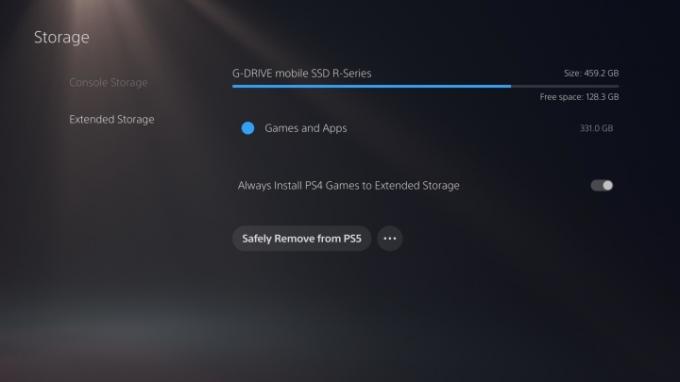
Spôsob, akým PS5 rozdeľuje externé úložisko, je trochu zvláštny. Podľa vyššie uvedených pokynov bude váš externý pevný disk nastavený na ukladanie a hranie hier PS4. To je však všetko, čo dokáže. Na rozdiel od PS4 nemôžete ukladať snímky obrazovky ani údaje na rovnaký externý pevný disk, na ktorý ukladáte hry. V predvolenom nastavení je vaša
Ak chcete svoje zábery ukladať na externý pevný disk, jednoducho pripojte pevný disk a neformátujte ho. Potom zamierte do svojho Knižnica a nájsť Galéria médií. Keď nájdete zábery, ktoré chcete, môžete ich stiahnuť tak, že ich vyberiete a vyberiete Kopírovať na USB disk. Podobne môžete svoje údaje zálohovať na externé úložisko podľa nasledujúceho postupu Nastavenia > Systém > Systémový softvér > Zálohovanie a obnovenie. Aj keď môžete kopírovať zábery na externé úložisko, nemôžete to urobiť, keď sú hry PS4 nainštalované na externom úložisku. Musíte si vybrať jedno alebo druhé.
Pokiaľ ide o hry, do externého úložiska môžete nainštalovať iba spätne kompatibilné hry PS4. Hry PS5 vyžadujú interné úložisko konzoly. Niektoré hry pre PS4 budú ťažiť z rýchlejších časov načítania
Ako už bolo spomenuté, externý pevný disk musíte použiť na jednom z dvoch portov USB-A na zadnej strane konzoly, ale nemôžete použiť oba. PS5 dokáže naraz prijať iba jedno externé úložné zariadenie pre hry, takže nemôžete pripojiť dva externé pevné disky pre ešte viac úložného priestoru. Na zachytávanie sme však použili externý SSD na porte USB-C na prednej strane konzoly, zatiaľ čo vzadu sme použili ďalší externý pevný disk na hry.
Rozšírenie interného úložiska PS5

Rovnako ako v prípade PS4, spoločnosť Sony sľúbila, že PS5 bude mať rozšíriteľnú internú pamäť. A robí, ale nie práve teraz. Pod jedným z nich je slot
Tento návod budete potrebovať aj vy. Vieme, že prichádza podpora M.2, ale teraz by ste si disk nemali kupovať. Nielenže to nebude fungovať na vašom PS5 koncom roku 2020, ale nemusí byť kompatibilné, keď spoločnosť Sony vydá správnu opravu. Nepoznáme presné požiadavky M.2, aj keď vieme, že rýchlosť disku bude musieť zodpovedať rýchlosti
Odporúčania redaktorov
- Spider-Man 2: dátum vydania, upútavky, hrateľnosť a ďalšie
- Najlepšie pripravované hry pre PS5: 2023, 2024 a ďalšie
- Fortnite Artifact Axe: ako zničiť kamene a najlepšie umiestnenie
- Najlepšie hry pre PS5 pre rok 2023
- Najlepšie hry na PlayStation Plus, Extra a Premium